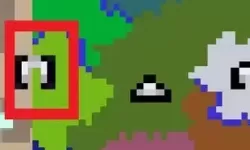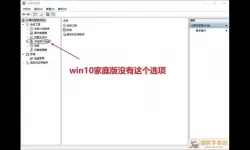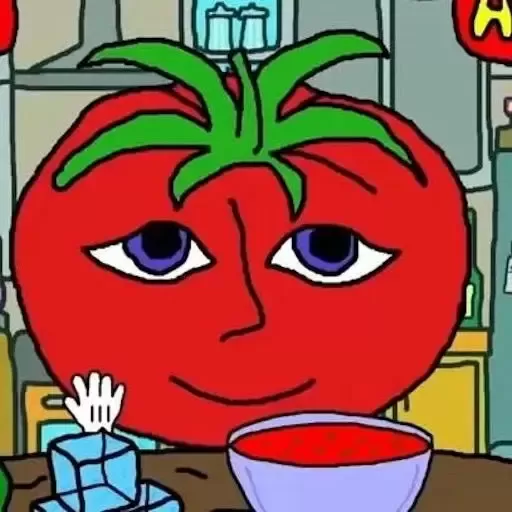word文档添加下一页的方法-怎样在word中添加下一页
2025-01-12 11:18:01 小编:初瑶 我要评论
在日常办公和学习中,我们常常需要使用Microsoft Word进行文档编辑。有时,当我们想要在文档中插入新一页时,许多用户可能并不清楚如何操作。本文将详细介绍在Word中添加下一页的方法,帮助您更高效地进行文档排版。
在Microsoft Word中,添加下一页其实有多种方式,每种方法都有其适用场景。以下是几种常见的添加下一页的方法:
方法一:使用“插入”功能
这是最常用的方法之一。具体步骤如下:
1. 打开您需要编辑的Word文档。
2. 将光标移动到您希望插入下一页的位置。
3. 在顶部菜单中点击“插入”选项卡。
4. 在“插入”选项卡中找到“分页”按钮,点击此按钮。
5. 此时,Word将在光标当前位置插入一个分页符,当前页的内容将移至下一页。
这种方式的好处在于,可以快速地将内容分隔到新的一页,适用于需要插入标题或新章节的情况。
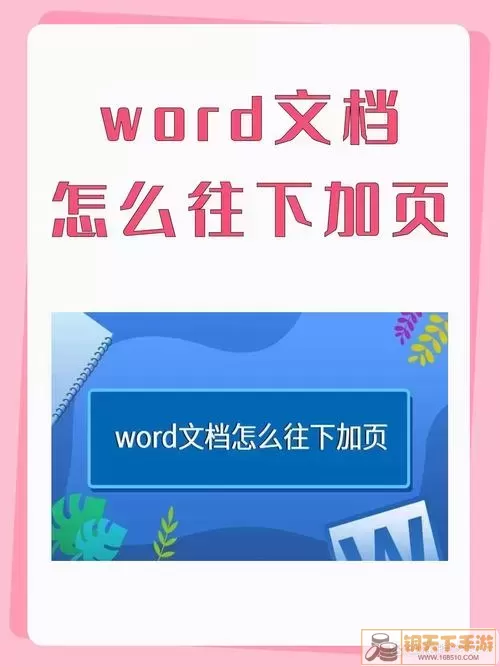
方法二:直接插入分页符
除了通过菜单操作外,您还可以使用快捷键快速插入分页符。
1. 将光标放置在您想要分页的位置。
2. 按下“Ctrl + Enter”键。
该操作将立即在当前位置插入分页符,便捷高效,非常适合日常使用。
方法三:调整段落设置
如果您希望在某个段落结束后自动跳转到新的一页,可以调整段落设置。
1. 选中您想要设置的段落。
2. 右键点击该段落,选择“段落”选项。
3. 在弹出的段落设置窗口中,找到“换行和分页”选项卡。
4. 找到“分页前”选项,勾选该选项。
5. 点击“确定”按钮。
这样就可以让选中的段落在前一段落结束后自动跳转到新的一页。适合于章节标题等内容的排版。
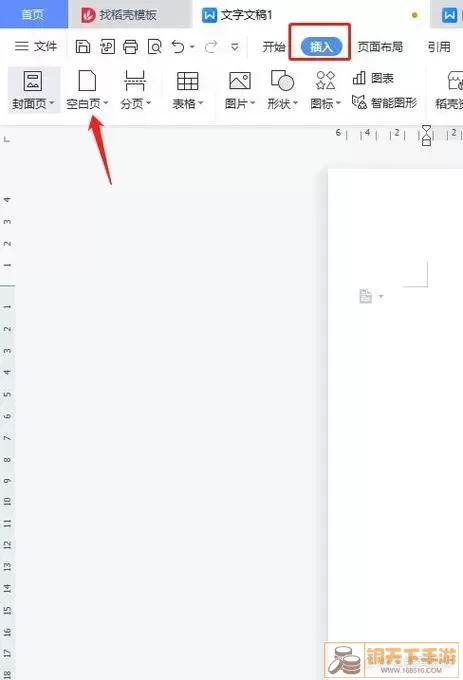
总结
通过上述三种方法,您可以轻松地在Word文档中添加下一页。无论是通过“插入”功能、快捷键,还是调整段落设置,都能有效地帮助您进行文档的排版与整理。在实际操作中,根据您的具体需求选择合适的方法可以提升工作效率。
希望本文能够帮助您更好地掌握在Word中添加下一页的方法,让您的文档编辑工作更加顺畅。对于常用的Word技巧,您还可以不断探索和实践,以提升自己的办公技能。
word文档添加下一页的方法-怎样在wo[共1款]
-
 极速飞车王下载手机版0B | 益智休闲2025-01-12
极速飞车王下载手机版0B | 益智休闲2025-01-12 -
 多多美食街手机版53.87MB | 其他2025-01-12
多多美食街手机版53.87MB | 其他2025-01-12 -
 火柴人粉身碎骨手游免费版0B | 益智休闲2025-01-12
火柴人粉身碎骨手游免费版0B | 益智休闲2025-01-12 -
 火柴人都市英雄下载免费版0B | 动作游戏2025-01-12
火柴人都市英雄下载免费版0B | 动作游戏2025-01-12 -
 躲猫猫官方下载0B | 动作游戏2025-01-12
躲猫猫官方下载0B | 动作游戏2025-01-12 -
 磁吸换装书下载正版0B | 益智休闲2025-01-12
磁吸换装书下载正版0B | 益智休闲2025-01-12